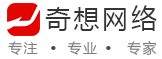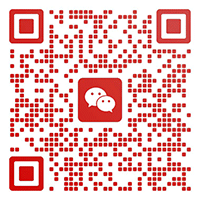在數(shù)字?jǐn)z影和圖像處理的領(lǐng)域,Photoshop無(wú)疑是一款功能強(qiáng)大、應(yīng)用廣泛的工具。它不僅可以幫助我們修復(fù)和優(yōu)化圖像,還能顯著提升圖片的質(zhì)感,使其更加引人入勝。以下,我將詳細(xì)介紹如何使用Photoshop來(lái)提升圖片的質(zhì)感。
一、初步準(zhǔn)備與圖像分析
在打開(kāi)Photoshop并導(dǎo)入需要處理的圖片后,首先進(jìn)行的是對(duì)圖像的初步分析。觀察圖片的直方圖,了解圖像的曝光分布情況。直方圖顯示了圖像中各種亮度值的分布,通過(guò)分析它,我們可以判斷圖像是否過(guò)暗、過(guò)亮或?qū)Ρ榷炔蛔恪?zwnj;
二、色階調(diào)整
接下來(lái),我們可以使用色階工具來(lái)調(diào)整圖像的亮度級(jí)別。在Photoshop中打開(kāi)色階面板,你會(huì)看到一個(gè)直方圖以及三個(gè)滑塊:黑色滑塊、灰色滑塊和白色滑塊。通過(guò)移動(dòng)黑色滑塊,你可以設(shè)置圖像的最暗點(diǎn)。向左移動(dòng)會(huì)使圖像變暗,向右移動(dòng)則會(huì)使圖像變亮。灰色滑塊用于調(diào)整圖像的中間亮度點(diǎn),也就是中間調(diào)。移動(dòng)這個(gè)滑塊可以改變圖像的整體亮度。白色滑塊用于設(shè)置圖像的最亮點(diǎn)。向左移動(dòng)會(huì)減少圖像中的高光部分,向右移動(dòng)則會(huì)增加。通過(guò)合理地調(diào)整這三個(gè)滑塊,你可以顯著改善圖像的曝光和對(duì)比度,從而提升其質(zhì)感。
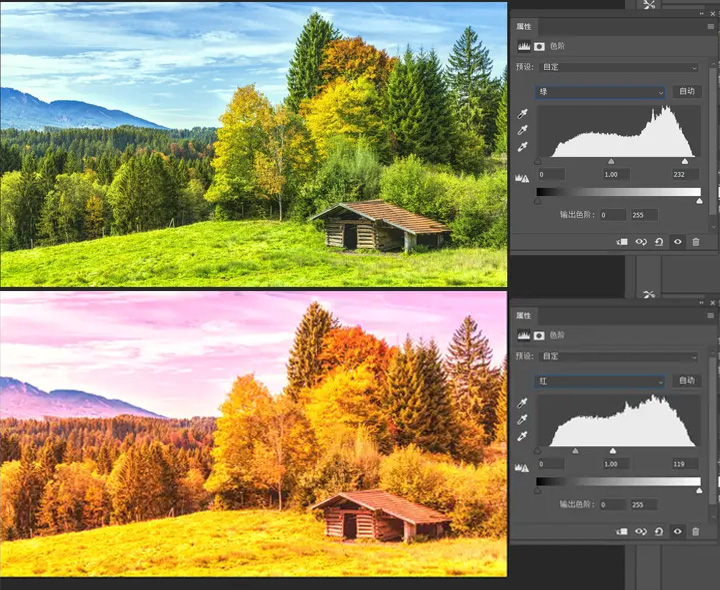
三、曲線(xiàn)調(diào)整
除了色階工具外,曲線(xiàn)工具也是調(diào)整圖像亮度和對(duì)比度的重要工具。在曲線(xiàn)面板中,你會(huì)看到一個(gè)線(xiàn)條圖,它代表了圖像的亮度分布。你可以通過(guò)點(diǎn)擊并拖動(dòng)線(xiàn)條上的點(diǎn)來(lái)調(diào)整圖像的亮度。向上拖動(dòng)會(huì)使圖像變亮,向下拖動(dòng)則會(huì)使圖像變暗。你還可以在線(xiàn)條上添加多個(gè)點(diǎn),并分別調(diào)整它們,以實(shí)現(xiàn)更精細(xì)的亮度控制。通過(guò)曲線(xiàn)調(diào)整,你可以進(jìn)一步改善圖像的曝光和對(duì)比度,使其更加自然和引人入勝。
四、色彩調(diào)整
色彩是圖像質(zhì)感的重要組成部分。在Photoshop中,你可以使用多種工具來(lái)調(diào)整圖像的色彩。飽和度工具可以增加或減少圖像中顏色的飽和度。通過(guò)提高飽和度,你可以使圖像的顏色更加鮮艷和生動(dòng)。色相/飽和度工具允許你分別調(diào)整圖像中不同顏色范圍的色相、飽和度和明度。這可以幫助你更精確地控制圖像的色彩表現(xiàn)。色彩平衡工具可以讓你調(diào)整圖像中陰影、中間調(diào)和高光部分的色彩平衡。通過(guò)改變這些部分的色彩分布,你可以使圖像的色彩更加和諧和平衡。
五、銳化與降噪
銳化和降噪是提升圖像質(zhì)感的最后兩個(gè)關(guān)鍵步驟。銳化工具可以增強(qiáng)圖像中的邊緣和細(xì)節(jié),使其更加清晰和突出。但是,過(guò)度銳化可能會(huì)導(dǎo)致圖像出現(xiàn)噪點(diǎn)和鋸齒狀邊緣,因此需要謹(jǐn)慎使用。降噪工具可以減少圖像中的噪點(diǎn)和雜點(diǎn),使其更加平滑和細(xì)膩。在降噪過(guò)程中,你需要平衡降噪效果和圖像細(xì)節(jié)的保留,以避免過(guò)度降噪導(dǎo)致圖像失去細(xì)節(jié)和質(zhì)感。
六、總結(jié)與輸出
在完成以上所有步驟后,你的圖像質(zhì)感應(yīng)該已經(jīng)得到了顯著提升。最后,記得保存你的工作,并選擇一個(gè)合適的輸出格式和分辨率,以確保你的圖像在最終輸出時(shí)仍然保持高質(zhì)量的質(zhì)感。總的來(lái)說(shuō),使用Photoshop提升圖片質(zhì)感是一個(gè)涉及多個(gè)步驟和工具的過(guò)程。通過(guò)合理地調(diào)整色階、曲線(xiàn)、色彩以及進(jìn)行銳化和降噪處理,你可以顯著改善圖像的曝光、對(duì)比度和色彩表現(xiàn),從而使其更加引人入勝和具有專(zhuān)業(yè)感。